在word文档中,要计算表格数据的平均数时,可以用公式来求平均数吗?答案是可以的。接下来就为大家简单介绍一下吧!

材料/工具
Word
方法
假设在word文档中有以下表格数据。
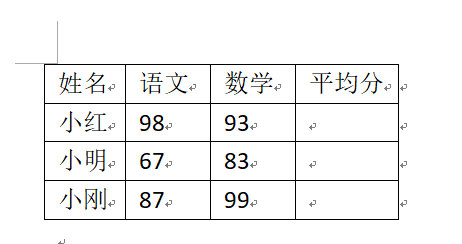
光标定位在小红的平均分一栏,点击“布局”下拉栏中的“公式“。
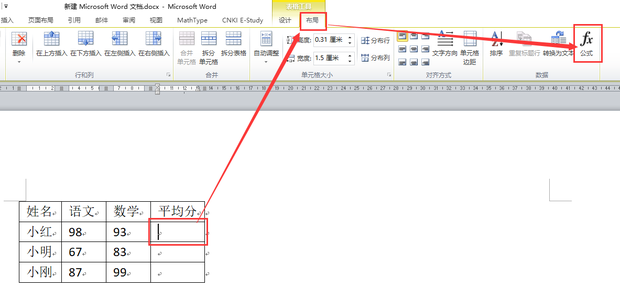
在”公式“的输入框中,把”SUM(LEFT)“删除。点击”粘贴函数“的小三角,在弹出的函数当中点选”AVERAGE"。
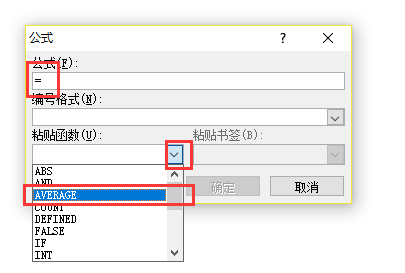
在括号里输入“LEFT”,点击“确定”即可。
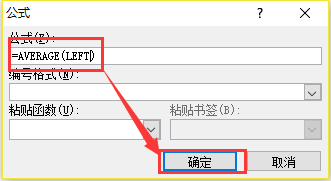
则小红的平均分为95.5,同样的步骤可求解出小明和小刚的平均分。
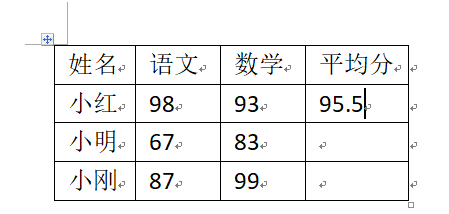
声明:本网页内容旨在传播知识,若有侵权等问题请及时与本网联系,我们将在第一时间删除处理。